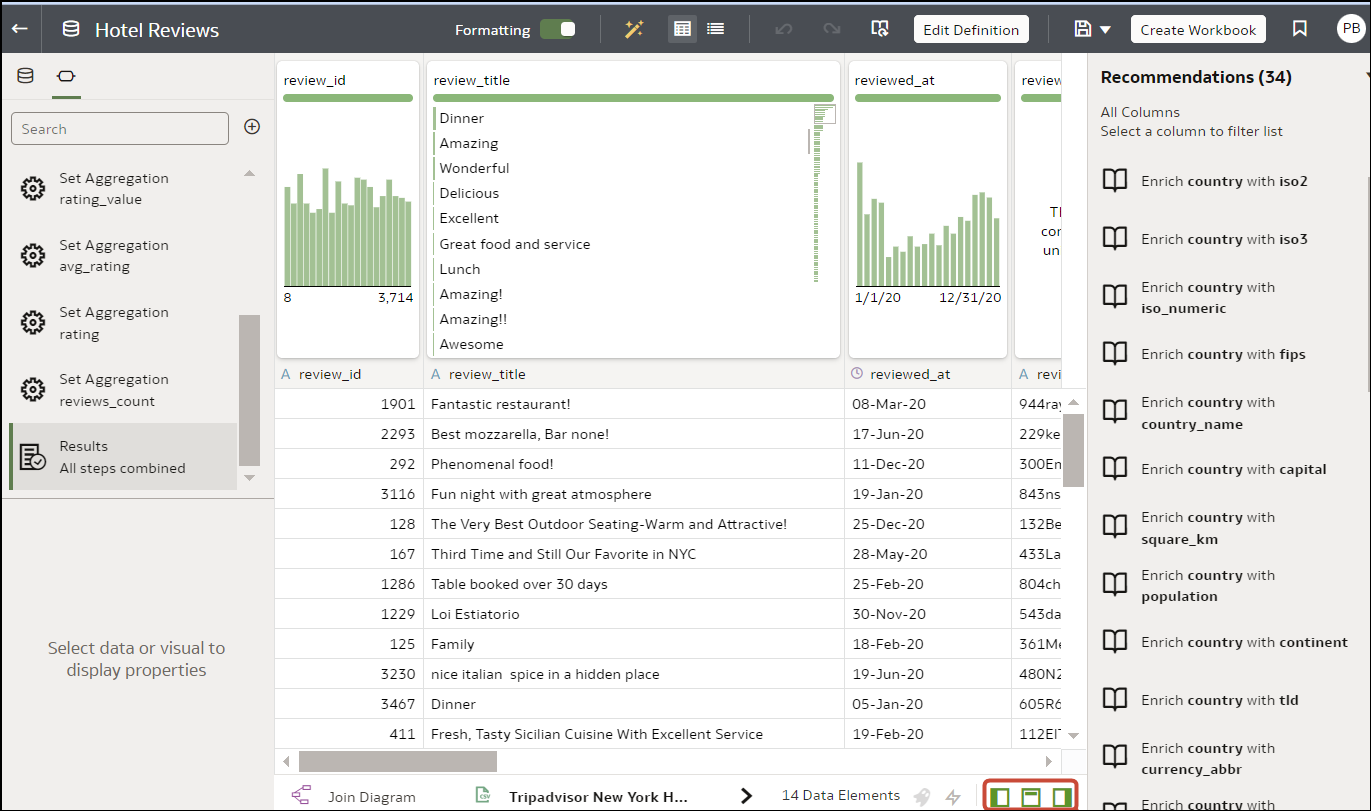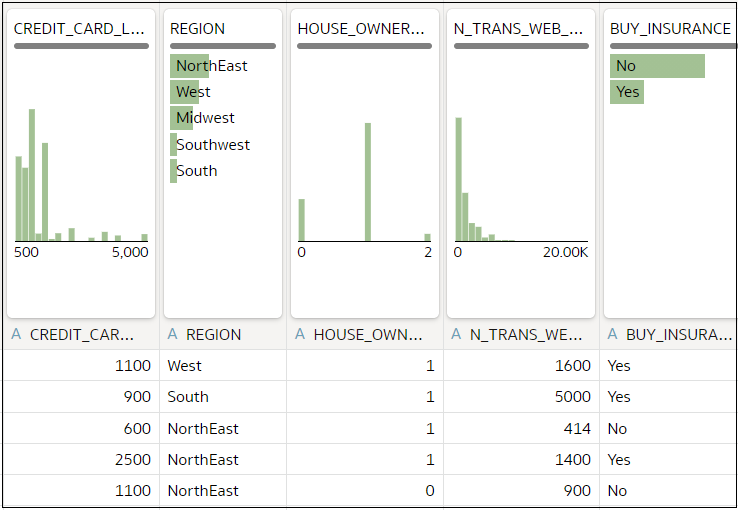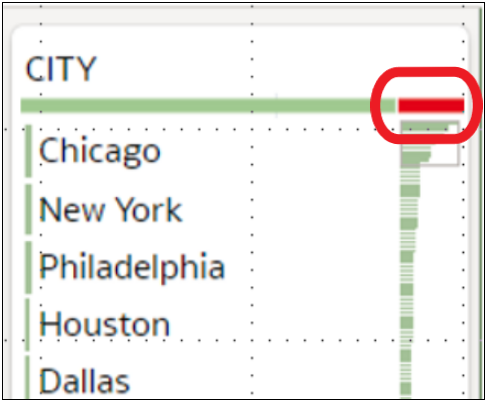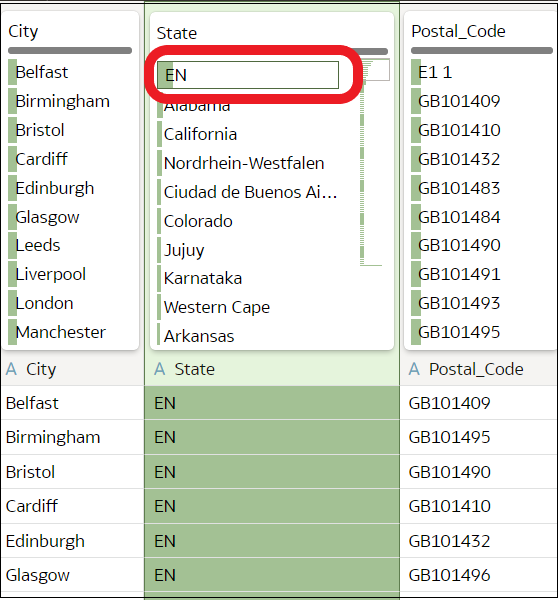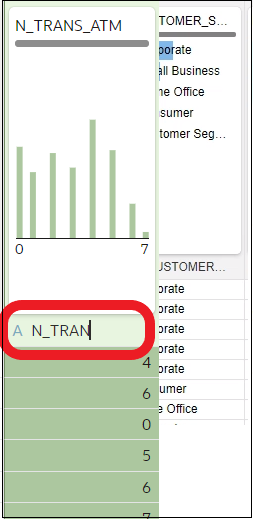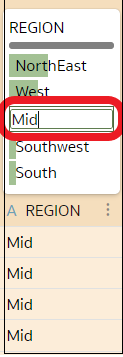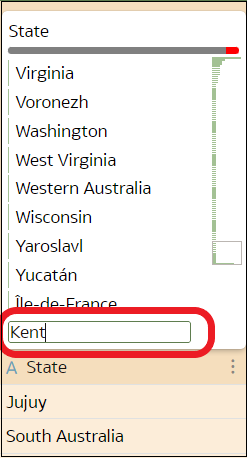51/702
품질 타일을 사용하여 데이터 향상
변환 편집기에서 데이터 집합을 편집할 때 Oracle Analytics는 각 데이터 열에 대한 품질 타일을 표시합니다. 데이터 품질의 시각적 요약이 표시되며 여기서 데이터 품질을 분석하고 데이터를 향상시킬 수 있습니다.
- 홈 페이지에서 소유한 데이터 집합 위로 커서를 가져가서 작업을 누른 다음 열기를 선택합니다.
데이터 집합에 단일 테이블이 포함된 경우 변환 편집기가 표시됩니다. 데이터 집합에 여러 테이블이 포함된 경우 조인 다이어그램이 표시됩니다. 조인 다이어그램에서 데이터 소스를 마우스 오른쪽 단추로 누르고 열기를 눌러 변환 편집기를 표시합니다.
- 품질 인사이트를 사용하여 데이터의 심층적 의미 이해를 기반으로 해당 열의 콘텐츠 품질을 즉시 평가 받습니다.
예를 들어, 품질 막대 위로 커서를 가져가면 열의 적합한 값 수와 부적합한 값 수가 표시됩니다. 빨간색으로 표시된 영역을 눌러 부적합한 값을 필터링합니다.
- 임시 필터를 적용하여 데이터를 탐색하려면 필터로 사용할 하나 이상의 값을 누릅니다.
Oracle Analytics는 필터 값을 녹색 상자로 강조 표시합니다. 값 필터를 해제하려면 값을 다시 누릅니다.값을 필터링하면 Oracle Analytics는 선택된 필터 값과 관련된 행만 즉시 표시되도록 모든 데이터 열을 업데이트합니다. 긴 목록의 아래쪽에 가까운 값을 필터링하는 경우 값 선택을 해제할 수 있도록 목록 아래로 스크롤하여 값을 찾아야 할 수도 있습니다.주: 품질 타일에서 적용하는 임시 필터는 데이터와 함께 저장되지 않습니다. 즉, 데이터 준비 스크립트에 추가되지 않습니다.
- 열 이름을 바꾸려면 열 이름을 눌러 값을 편집합니다.
- 값을 편집하려면 다음과 같이 합니다.
- 품질 타일에서 변경할 값을 두 번 누릅니다.
- Oracle Analytics는 지정된 값을 원래 값이 포함된 모든 행에 삽입합니다.
- 널 또는 누락된 값을 수정하려면 다음과 같이 합니다.
- 품질 타일에서 목록의 마지막 값으로 스크롤합니다.
- 누락 또는 널을 두 번 누른 다음 사용할 값을 입력합니다.
품질 인사이트 타일에서 적용한 변경사항이 데이터 준비 스크립트에 추가됩니다(필터 제외).